
¿Puedes leer mensajes de texto en línea? 5 métodos para usuarios de Android y iPhone

Los mensajes de texto se han convertido en una forma omnipresente de mantenernos conectados con aquellos que nos importan y administrar las tareas diarias de nuestras vidas. Sin embargo, todos sabemos lo irritante que puede ser revisar constantemente nuestros teléfonos cuando llegan nuevos mensajes. Afortunadamente, puede leer mensajes de texto en línea con una computadora, lo que le ahorra tiempo y esfuerzo a largo plazo.
No importa si su teléfono se pierde, se daña o se deja en otro lugar, aún puede revisar los mensajes de texto en línea. Ya sea que se trate de un dispositivo iOS o uno alimentado por Android , ¡hay varias formas de ayudar a realizar un seguimiento de sus mensajes de texto sin perder ninguno importante! Con estas formas útiles, nunca estarás fuera del circuito, sin importar dónde se encuentre olvidado tu móvil. Por lo tanto, siga leyendo para aprender formas de leer mensajes de texto en línea.
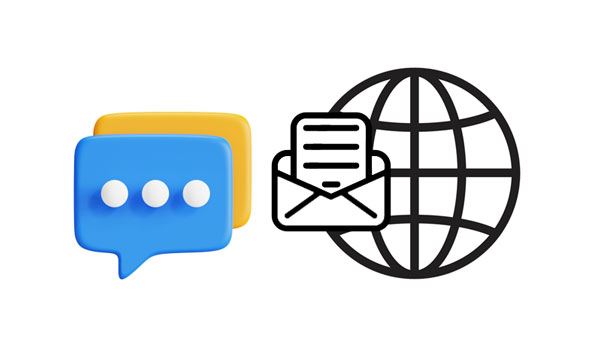
¿Está buscando una buena manera de ver chats de mensajes de texto en línea para su teléfono Android ? En realidad, hay varias formas de hacerlo. ¡Echa un vistazo!
¿Puedo acceder a mis mensajes de texto en línea mientras uso un Android? Absolutamente sí, la mejor manera es usar Coolmuster Android Assistant (Windows/Mac). Esta poderosa aplicación le permite verificar mensajes cómodamente desde su computadora. Además de verificar los mensajes, aún puede exportar sus mensajes Android a su computadora en varios formatos de archivo como XML, HTML, CSV, .bak y .txt. También puede enviar, reenviar, reenviar, copiar y eliminar chats directamente desde la computadora.
Además de eso, es una herramienta súper confiable que es más fácil de usar. Tendrás tus preciosos chats en el ordenador con un solo clic. Lo más importante es que admite mensajes de texto, contactos, videos, fotos, música, etc. Su amplia compatibilidad con Android teléfonos es una ventaja añadida.
Características principales de Coolmuster Android Assistant:
* Ayudarlo a leer todos los mensajes de texto en su computadora.
* Le permite administrar sus mensajes de texto sin problemas, incluida la recepción, el reenvío, la respuesta de SMS, etc.
* Un gestor de Android completo para facilitar la gestión de los datos.
* Transfiera su Android música, fotos, videos, aplicaciones y más a su computadora a la vez.
* Importa tus archivos SMS desde tu ordenador a Android sin esfuerzo.
* Haga una copia de seguridad y restaure sus datos de Android en 1 clic.
* Trabajar en computadoras Windows y Mac .
* Soporta Android 4.0 y superior.
Descargue este comprobador de SMS Android .
A continuación, le indicamos cómo leer mensajes de texto en línea para Android a través de este software:
01Instale el programa en la computadora y conéctelo Android teléfono
Primero, instale el software en su computadora, ejecútelo y conecte el teléfono Android a la computadora con un cable USB. Asegúrese de que la depuración USB esté habilitada. Espere a que el software reconozca su dispositivo.
02Elija la carpeta de SMS de la ventana
Una vez conectado, verás todos los archivos en la barra lateral izquierda. Pulsa el icono "SMS" para abrir la ventana de gestión que muestra una lista de todos los textos en la sección de la derecha. A continuación, puede ver directamente su SMS Android en la interfaz.
03Gestiona tus Android textos
Para responder a sus mensajes, puede tocar el icono "Nuevo" en el menú e ingresar el contenido y los destinatarios. Luego haga clic en "Enviar" para enviar los mensajes a otras personas.

Para exportar sus mensajes a su computadora, puede seleccionar el SMS que desea marcando y presionando el botón "Exportar". Elija la ubicación de salida para guardar los chats y presione el botón "Aceptar" para transferir sus mensajes de texto. Espere un tiempo para que los mensajes se exporten a la computadora.

Lea también: Si quieres más formas de transferir SMS de Android a un ordenador, puedes abrir este enlace.
¿Sientes que te perdiste la revolución tecnológica moderna? No te preocupes más, Google te cubre las espaldas. Con su aplicación de mensajes de texto, Messages for Web, tiene la oportunidad de ver mensajes de texto en línea y con facilidad. La aplicación viene con un cliente web donde inicia sesión y comienza a leer sus mensajes en línea en una computadora. Lo mejor es que muestra los mismos mensajes que los del teléfono, lo que te da acceso a conversaciones privadas o grupales sin levantar el teléfono. Genial, ¿verdad?
Así que desempolva tus conocimientos tecnológicos y lee esos mensajes de texto sin tener que cambiar de dispositivo o hacer malabarismos con demasiadas aplicaciones. Pero tenga en cuenta que las tarifas del operador aún se aplican al usar este servicio.
Antes de probar este método de técnica, debe tener un dispositivo que se ejecute en Android sistema operativo 5.0 y superior. Además, su teléfono y computadora deben estar conectados a Internet. Por último, debe instalar la aplicación Google Messages en su Android.
Estos son los pasos para revisar mis mensajes de texto en línea a través de Google Messages:
Paso 1: Instala la aplicación Google Messages en un dispositivo Android y conviértela en la aplicación de mensajería predeterminada.
Paso 2: Haz clic en el menú de tres puntos y busca "Mensajes para Web". Proceda a la opción "Escáner de código QR". Verás el código QR que se muestra en la pantalla del dispositivo.
Paso 3: Ahora ve al navegador web y abre Mensajes para Web. Al hacerlo, accederá a un código QR en la página de inicio. Luego escanee el código usando su teléfono para conectar la computadora y Android teléfono de forma remota. Una vez hecho esto, verá todos sus mensajes de texto en la computadora.
Paso 4: Puedes intentar abrir cualquier conversación de chat y verla. Además, puede iniciar una conversación, eliminar un texto, etc. Toca cualquier conversación para verla. Puedes eliminar un mensaje, iniciar una nueva conversación y mucho más.

Es posible que necesites: Cómo imprimir mensajes de texto desde Android [Pasos claros]
¿Cómo puedo leer mis mensajes de texto en línea? Bueno, AirDroid lo hace increíblemente fácil. Esta aplicación ha sido diseñada para todos los dispositivos Android y funciona de forma inalámbrica, lo que le permite controlar su teléfono de forma remota. No solo puede monitorear los mensajes de texto, sino también las llamadas. Además, puede administrar la aplicación cómodamente a través de una plataforma basada en navegador, por lo que no se necesitan descargas adicionales en su PC, lo que la hace altamente confiable e increíblemente conveniente.
Pasos para leer el último mensaje de texto en línea usando AirDroid:
Paso 1: Instala la aplicación en el teléfono e inicia sesión.
Paso 2: Dirígete a "Yo" en la aplicación y elige "Seguridad y funciones remotas". Una vez hecho esto, active la función "Notificación de escritorio".
Paso 3: Ahora vuelve a la página "Mis dispositivos" y haz clic en el botón "AirDroid Web Scan". Verás el código QR en la pantalla.
Paso 4: Ve a AirDroid Web, y luego escanea el código QR que se muestra en la aplicación del teléfono para establecer una conexión. Ahora comience a manejar SMS y notificaciones desde la ventana del navegador.
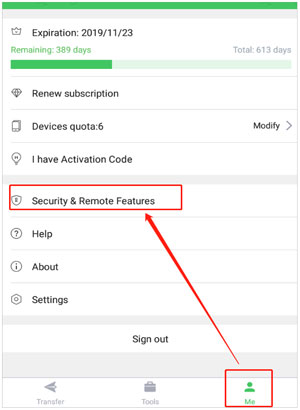
Más información: ¿Por qué tus mensajes no se pueden transferir a tu nuevo iPhone? Resuelva este problema a través de estos 9 métodos.
¿Cómo puedo revisar mis mensajes de texto en línea si uso un iPhone? A continuación se muestran las formas de leer mensajes de texto de iPhone en línea.
Si desea una forma sencilla de ver y leer los mensajes de su iPhone en una PC, Coolmuster iOS Assistant es la mejor opción. ¡Este programa le permite acceder fácilmente a sus mensajes de texto en una pantalla más grande y nunca perder el ritmo! Además, es posible exportar e imprimir los seleccionados después de verlos. Si administrar los mensajes de su iPhone es importante para usted, aún puede usar esta herramienta para administrar de manera eficiente sus archivos en la computadora. Es la herramienta perfecta para cualquiera que quiera mantenerse conectado sin todas las molestias. Además, es muy fácil de usar.
Lo más destacado de Coolmuster iOS Assistant:
* Le permite leer fácilmente los mensajes de texto del iPhone en una computadora.
* Transfiere SMS desde tu iPhone a tu computadora con un solo clic.
* Le permite eliminar sus SMS no deseados de su iPhone en su computadora.
* Le permite guardar mensajes de texto en la computadora en formatos como TEXTO, HTM y CSV.
* Admite la transferencia de fotos, SMS, registros de llamadas, música y libros desde un iPhone a una computadora con solo un clic.
Descargue este iOS gestor de datos.
Ahora, aquí hay pasos detallados sobre cómo leer iMessages en línea a través de Coolmuster iOS Assistant:
01Inicie el software
Primero, debe descargar Coolmuster iOS Assistant en una computadora e instalarlo y abrirlo.
02Conectar el iPhone a la computadora
Conecte el dispositivo iOS a la computadora con un cable de iluminación que funcione y presione la opción "Confiar" cuando se le solicite.

03Lee tus iMessages
Verás todos los archivos de tu dispositivo en la pantalla. En el panel izquierdo, haz clic en el icono "Mensajes". Ahora lea o vea sus mensajes desde el panel derecho con facilidad. Aún así, puede elegir el SMS que desea transferir y presionar la opción "Exportar" en el menú superior.

¿Eres un usuario de iPhone que busca leer cómodamente tus textos en un Mac? Afortunadamente, Apple ha creado la solución perfecta para ti con su función de sincronización de iCloud. Esta útil herramienta hará que todos sus mensajes SMS almacenados en iCloud estén disponibles en un dispositivo Mac . No es necesario revisar continuamente su iPhone durante el horario de oficina. No solo puede ver los mensajes más antiguos desde su escritorio, sino que también puede enviar otros nuevos sin tener que levantar el teléfono.
Recuerde, debe asegurarse de que el iPhone y Mac hayan iniciado sesión con la misma ID de Apple. Además, asegúrese de tener una buena conexión a Internet.
Veamos ahora cómo leer mensajes de texto en línea en una computadora Mac :
Paso 1: Dirígete a Configuración en tu iPhone, busca "iCloud" y activa la opción "Mensajes".
Paso 2: En Mac, abre la aplicación Mensajes y presiona "Preferencias".
Paso 3: Debajo de la opción iMessages, marca el botón "Habilitar mensajes en iCloud". ¡Eso es todo! Ahora puede comenzar a leer y enviar mensajes de iCloud desde su Mac.
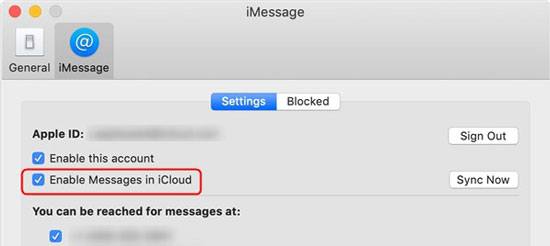
¿Quieres leer los mensajes de texto de otra persona sin que ella lo sepa? Bueno, ahora hay una forma de leer los mensajes de texto de otra persona en línea: usando mSPY. mSPY es la solución perfecta para acceder a mensajes de texto en computadoras y dispositivos Android . El programa filtra eficazmente las acciones realizadas en el dispositivo mientras crea registros de todas las actividades realizadas. Esta poderosa herramienta de monitoreo le permite revisar textos en teléfonos inteligentes, tabletas y PC.
Cómo usar mSPY:
Paso 1: Instala la aplicación desde Play Store o Apple Store.
Paso 2: Debes tener el dispositivo que deseas rastrear, abrir su bandeja de entrada y verificar el correo electrónico de confirmación y las credenciales de inicio de sesión. Inicie sesión en el Panel de control y siga las instrucciones de configuración para instalar y configurar la aplicación.
Paso 3: Una vez que haya terminado de instalarse y configurarse, la aplicación comenzará a seguir los eventos en el dispositivo que se está rastreando. La actividad en línea se verá desde el panel de control de la aplicación.
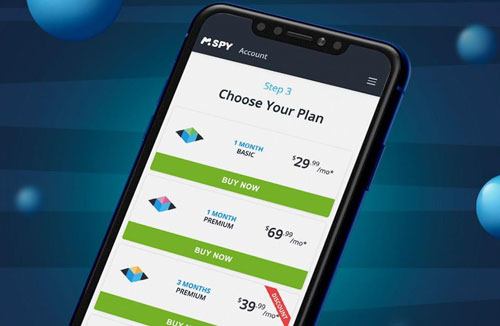
¿Puedes leer mensajes de texto en línea? Por supuesto que sí. De hecho, hoy en día es tan fácil como un pastel, gracias a los avances tecnológicos. Los métodos mencionados aquí lo ayudarán a saber cómo acceder a los mensajes de texto en línea sin problemas. Coolmuster Android Assistant y Coolmuster iOS Assistant son, con mucho, las opciones más adecuadas para los usuarios de Android y iPhone debido a su conveniencia, amplias opciones de compatibilidad y características de primer nivel.
Artículos relacionados:
10 métodos para solucionar el problema de desaparición de mensajes de texto de iPhone
Las 4 mejores formas de transferir mensajes de iPhone a Mac. ¡No querrás perdértelo!
2 formas de recuperar mensajes de texto eliminados de Android tarjeta SIM
Cómo recuperar mensajes eliminados de Viber en iPhone (con / sin copia de seguridad)
¿Cómo recuperar mensajes de Snapchat en iPhone de cuatro maneras sin complicaciones?
[Guía completa] ¿Dónde se almacenan los mensajes de WhatsApp en su dispositivo?

 Transferencia Android
Transferencia Android
 ¿Puedes leer mensajes de texto en línea? 5 métodos para usuarios de Android y iPhone
¿Puedes leer mensajes de texto en línea? 5 métodos para usuarios de Android y iPhone





